Kā automātiski iestatīt Reddit fona attēlus kā fonu datorā un Android ierīcēs

Reddit fona tapešu iestatīšana kā fonu neietekmēs vietnes lietderību, bet palīdzēs jums gūt pieredzi sērfošanas laikā.
Google Play veikalā ir miljoniem lietotņu. Tomēr joprojām var būt dažas lietotnes, kuras vēlaties ielādēt no sāniem. Lietotņu sānu ielādi Android TV var veikt dažādos veidos. Mēs veiksim tālāk norādītās darbības.
Pirms sākat, jums ir jāatspējo drošība, atļaujot lietotņu instalēšanu no nezināmiem avotiem. Android TV aizsargā jūs, nodrošinot, ka netiek instalētas lietotnes no “nezināmiem avotiem”. Viņi to novērš, lai jūs būtu “drošs. ”Bet, ja jūs zināt, ko jūs darāt, tad nevajadzētu būt problēmām.
Lai atspējotu drošības opciju, jums jāiet uz izvēlni Iestatījumi . Iestatījumu opcijai jāatrodas Android TV izvēlnes apakšējā rindā. Noklikšķiniet uz ikonas “zobrata” un pēc tam ritiniet uz leju līdz “ Drošība un ierobežojumi”. Kad to atvērsit, tiks parādīta opcija “ Nezināmi avoti ”. Izslēdziet to, un viss ir kārtībā!
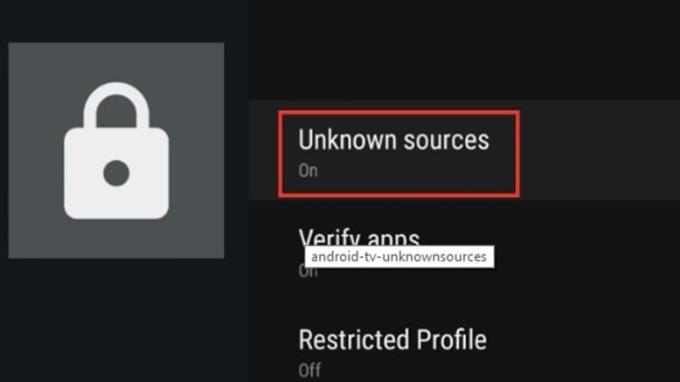
Ja drošība ir atspējota, jums tagad ir jāpiekļūst lietotnes APK failam. Noteikti lejupielādējiet to no droša avota ( ieteicam APKMirror ) un skenējiet to, lai atrastu iespējamos draudus, izmantojot pretvīrusu. Kad tas ir izdarīts, varat to saglabāt savā datorā vai mākoņkrātuvē, piemēram, Google diskā vai Dropbox .
Sānu ielāde no USB ir viena no vienkāršākajām metodēm.
Kopējiet APK failu savā USB zibatmiņas diskā. Pievienojiet to Android TV, izmantojot USB slotu.
Instalējiet ES File Explorer (ja tā nav jūsu televizorā).
Palaidiet ES File Explorer un atveriet USB.
Noklikšķiniet uz APK faila, kuru vēlaties instalēt.
Piezīme. Daudziem Android TV uzņēmumiem ir arī iepriekš instalēta failu pārlūkprogramma. Varat to izmantot, lai savā pildspalvas diskā atrastu APK, un pēc tam nav nepieciešams ES File Explorer.
Vēl viena droša lietotņu sānu ielādes metode Android TV ir mākoņa izmantošana.
Saglabājiet APK failu savā iecienītākajā mākoņkrātuvē.
Atveriet ES Explorer un ritiniet uz leju līdz sadaļai “ Tīkls ”.
No turienes noklikšķiniet uz " Tīkls ".
Pēc atlases augšējā labajā sadaļā redzēsit pogu “ Jauns ”.
Tas lūgs jums pieteikties savā mākonī. Kad tas ir izdarīts, mākoņkrātuvei vajadzētu parādīties ES Explorer.
Atrodiet APK failu, kuru vēlaties instalēt. Tas sāks faila lejupielādi un parādīs instalēšanas uzvedni, kad tas būs pabeigts.
Noklikšķiniet uz " Instalēt ", lai pabeigtu procesu.
Lietojumprogrammai jābūt veiksmīgi instalētai!
Pēdējais solis ir palaist lietotnes. Pēc noklusējuma Android slēpj nezināmās lietotnes, un tāpēc tās nav pieejamas no palaišanas programmas. Lai tiem piekļūtu, atveriet sadaļu Iestatījumi> Lietotnes . No turienes izvēlieties lietotni, kuru lejupielādējāt. Varat arī instalēt “ Sideload Launcher ” — parocīgu lietotni, kas ļauj palaist sānu ielādes lietojumprogrammas tieši no palaidēja.
Android, iespējams, ir visdaudzpusīgākā operētājsistēma gan mobilajām ierīcēm, gan personālajiem datoriem. Lai gan ar Android varat paveikt gandrīz visu, ir saistīta mācīšanās līkne, un daži modifikācijas var izraisīt sistēmas avāriju.
Pirms pārveidojat savu Android ierīci, noteikti izpildiet norādījumus vai precīzi zināt, ko darāt.
Pros
– Plašs iespēju klāsts
– Salīdzinoši vienkārši
– Daudz instrukciju tiešsaistē
Mīnusi
– Neliela mācīšanās līkne
– Dažkārt ietver kodēšanu
– Kodēšana ir sarežģīta
Ja vēlaties uzzināt vairāk par Android programmēšanu, varat izvēlēties Bilu Filipsu, kurš izskaidro visus veidus, kā izveidot lietojumprogrammas vai modificēt esošās.
Reddit fona tapešu iestatīšana kā fonu neietekmēs vietnes lietderību, bet palīdzēs jums gūt pieredzi sērfošanas laikā.
Microsoft ir paziņojusi, ka 2020. gada janvāris iezīmēs Windows 7 darbības beigas, kas nozīmē, ka oficiālais produkta atbalsts vairs nedarbosies.
Ir labi zināms fakts, ka lielākajai daļai Facebook piederošo lietotņu tagad ir funkcija "Stāsti". Tas ir pieejams arī vietnē WhatsApp formā “WhatsApp statuss”. Diemžēl lielākajai daļai lietotāju ir jāizmanto ekrānuzņēmums.
Mēs izpētām Office 365 vai Office 2019 līdzekļus un nosakām, vai tas ir pareizais pirkums.
Izmantojot operētājsistēmu Windows 10, varat nekavējoties piekļūt nepieciešamajām programmām vai lietojumprogrammām, piespraužot tās uzdevumjoslai.
Windows 10 ir jaunākais Windows saimes papildinājums, un tas bija Microsoft mērķis, izstrādājot atjaunināto OS, lai padarītu to drošāku.
Operētājsistēmā Windows 10 ir daudz jaunu funkciju, taču Cortana ir viena no labākajām. Jūs pat varat to izmantot, lai izslēgtu datoru.
Ja esat tehnikas lietpratējs, varat izmantot šos norādījumus, lai instalētu One UI Beta versiju tālruņos Galaxy Note 9, S9 un S9 Plus.
Animojis bija viena no visvairāk apspriestajām iPhone funkcijām, kad Animojis tika izlaists, taču līdz šim tās ir pieejamas tikai iPhone X. Tomēr ir veids, kā iegūt kaut ko līdzīgu savā Android ierīcē.
Uzdevumu izpilde bez pārtraukuma vienmēr sagādā gandarījumu. Pastāvīga uzmanības novēršana var būt nomākta un kaitinoša. Tas pats attiecas uz darbu uz ekrāna. Atkārtoti parādās reklāmas
Īpaši darba vietā jums jāzina svarīgi Microsoft Outlook saīsnes, lai atvieglotu darbu un ātrāk atrisinātu visus uzdevumus.
Spēlētāju pasaulē Windows tiek uzskatīta par vienu no labākajām platformām. Windows 10 katru gadu saņem vairākus atjauninājumus, uzlabojot datorspēles ar īpašu programmatūras optimizāciju.
Parasti tiek saprasts, ka viena no galvenajām atšķirībām starp iPhone un Android ir tā, ka Android tālruņi nevar izmantot iMessage. Iemesls, kāpēc cilvēki pieņem iMessage, nav risinājums
Vairākiem Android lietotājiem savās ierīcēs var būt sava vieta ar savām lietotnēm un datiem. Lūk, kā to visu iestatīt.
Windows 10 ir Microsoft operētājsistēma, kas tika izlaista 2015. gadā. Tā ir viena no Microsoft galvenajām operētājsistēmām. Windows 10 lietotāji laiku pa laikam saņem programmatūras atjauninājumus. Šie atjauninājumi mēģina uzlabot Windows 10s darbības iespējas, taču kopējā nākotne nav skaidra, un pat tie, kas ir pazīstami ar Microsoft produktiem, nav īsti pārliecināti, kas sagaida operētājsistēmu.
Akronīms NFC apzīmē tuva darbības lauka sakarus. Kā norāda nosaukums, tas nodrošina saziņu starp saderīgām ierīcēm, kas atrodas tuvu diapazonā.
Ja esat Windows lietotājs, iespējams, saskarsities ar melno bultiņu. Ierīču pārvaldniekā varat redzēt melno bultiņu visās Windows versijās. Ko tie nozīmē?
Android Pie, kas pazīstams arī kā Android 9 Pie, ir jaunākā Android OS versija. Tas pirmo reizi tika palaists 2018. gadā, un atjauninājums ir pieejams gandrīz visiem jaunajiem Android tālruņiem.
Android tālruņos tiek izmantota viena no labākajām un stabilākajām pieejamajām operētājsistēmām, taču dažreiz šī operētājsistēma var radīt problēmas. Ja jūtat, ka kaut kas nav kārtībā, mēģiniet restartēt ierīci drošajā režīmā, lai redzētu, vai tas novērš problēmu.
Šajā produkta pārskatā mēs izpētām, vai ir vērts veikt jaunināšanu uz Microsoft Office 2019.
Pēc Android tālruņa saknes piekļuves iegūšanas jums ir pilnīga piekļuve sistēmai un varat palaist daudzu veidu lietotnes, kurām nepieciešama saknes piekļuve.
Android tālruņa pogas nav paredzētas tikai skaļuma regulēšanai vai ekrāna aktivizēšanai. Ar dažām vienkāršām izmaiņām tās var kļūt par īsinājumtaustiņiem ātrai fotoattēla uzņemšanai, dziesmu izlaišanai, lietotņu palaišanai vai pat ārkārtas funkciju aktivizēšanai.
Ja atstājāt klēpjdatoru darbā un jums steidzami jānosūta ziņojums priekšniekam, ko jums vajadzētu darīt? Izmantojiet savu viedtālruni. Vēl sarežģītāk — pārvērtiet savu tālruni par datoru, lai vieglāk veiktu vairākus uzdevumus vienlaikus.
Android 16 ir bloķēšanas ekrāna logrīki, lai jūs varētu mainīt bloķēšanas ekrānu pēc savas patikas, padarot bloķēšanas ekrānu daudz noderīgāku.
Android režīms “Attēls attēlā” palīdzēs samazināt video izmēru un skatīties to attēla attēlā režīmā, skatoties video citā saskarnē, lai jūs varētu darīt citas lietas.
Video rediģēšana operētājsistēmā Android kļūs vienkārša, pateicoties labākajām video rediģēšanas lietotnēm un programmatūrai, ko mēs uzskaitām šajā rakstā. Pārliecinieties, ka jums būs skaisti, maģiski un eleganti fotoattēli, ko kopīgot ar draugiem Facebook vai Instagram.
Android Debug Bridge (ADB) ir jaudīgs un daudzpusīgs rīks, kas ļauj veikt daudzas darbības, piemēram, atrast žurnālus, instalēt un atinstalēt lietotnes, pārsūtīt failus, root un flash pielāgotas ROM, kā arī izveidot ierīču dublējumkopijas.
Ar automātisko lietojumprogrammu klikšķināšanu. Jums nebūs daudz jādara, spēlējot spēles, izmantojot lietojumprogrammas vai veicot ierīcē pieejamos uzdevumus.
Lai gan nav brīnumlīdzekļa, nelielas izmaiņas ierīces uzlādes, lietošanas un glabāšanas veidā var būtiski palēnināt akumulatora nodilumu.
Tālrunis, ko daudzi cilvēki šobrīd iecienījuši, ir OnePlus 13, jo papildus izcilai aparatūrai tam ir arī funkcija, kas pastāv jau gadu desmitiem: infrasarkanais sensors (IR Blaster).



























